Результаты
В этой вкладке в виде таблицы представлены результаты тестирования.
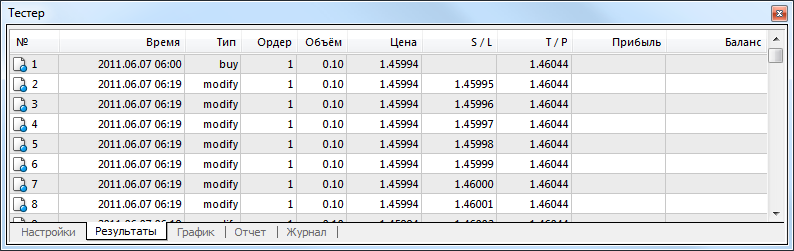
Здесь можно найти информацию обо всех проведенных в процессе тестирования торговых операциях:
- Номер — порядковый номер торговой операции;
- Время — время совершения операции;
- Тип — тип совершенной операции (sell, buy, s/l, t/p, modify, close at stop и так далее);
- Ордер — номер тикета торговой позиции или отложенного ордера (не путать с номером торговой операции, который описан выше);
- Объем — количество лотов, участвовавших в операции;
- Цена — цена инструмента при совершении операции;
- S/L — значение ордера Стоп Лосс. Отсутствие записей в этом поле свидетельствует о том, что ордер не выставлялся;
- T/P — значение ордера Тейк Профит. Отсутствие записей в этом поле свидетельствует о том, что ордер не выставлялся;
- Прибыль — прибыль/убыток. Значение прибыли/убытка проставляется только при закрытии позиций;
- Баланс — значение баланса. Значение баланса записывается только при закрытии позиций.
Кликнув левой кнопкой мыши на любом заголовке столбца, можно отсортировать все записи в таблице по убыванию или по возрастанию. При помощи команды контекстного меню "Копировать" или клавиш-акселераторов Ctrl+C можно скопировать выбранные строки результатов в буфер обмена для дальнейшего использования в других приложениях. Если не выбрано ни одной строки, то в буфер обмена скопируется вся таблица. Также, чтобы скопировать всю таблицу в буфер обмена, можно выполнить команду "Копировать все". Отчет о результатах тестирования можно сохранить в HTML-файле на жестком диске. Для этого необходимо выполнить команду контекстного меню "Сохранить как отчет". Команды "Установить начальную дату" и "Установить конечную дату" позволяют задать временной диапазон тестирования. При этом даты выбранных операций записываются в поля "Использовать дату от:" и "Использовать дату до:" в настройках тестирования. Это бывает полезным, если необходимо тщательно протестировать советник или провести оптимизацию его параметров на данном диапазоне. С помощью команд контекстного меню можно также включить или выключить сетку таблицы и авторазмер столбцов.
Более детальная информация приводится в разделах "Тестирование советников" и "Оптимизация".